Spotify is een van de grootste muziekstreamingservices ter wereld met meer dan 140 miljoen gebruikers. Hoewel Spotify is uitgerust met veel geweldige functies, is het onvermijdelijk dat u meer of minder Spotify-problemen tegenkomt. In dit artikel wil ik enkele van de problemen opsommen die vaker voorkomen dan andere en u de weg wijzen om ze op te lossen.
- 1. Spotify werkt niet op telefoon
- 2. Spotify kan niet starten op computer
- 3. Spotify Failure to Stream
- 4. Spotify Stuttering
- 5. Spotify Can not Connect
- 6. Verwijder per ongeluk Spotify-afspeellijsten
- 7. Spotify Geen geluid
- 8. Verwijder Spotify offline-apparaten
- 9. Kan lokale bestanden niet toevoegen aan een afspeellijst
- 10. Kan Spotify Music niet downloaden voor offline afspelen
- 11. Kan geen nummers meer toevoegen aan uw muziek
1. Spotify werkt niet op telefoon
Als je Spotify niet werkt, probeer dan de oplossingen zoals hieronder.
Controleer of er een verbindingsprobleem is. Als je een foutmelding krijgt met de melding "Spotify is offline" of "Geen internetverbinding gedetecteerd", worden alle nummers grijs weergegeven of gebeurt er niets wanneer je op afspelen klikt/tikt, dan heb je mogelijk een verbindingsprobleem. Probeer deze stappen om het probleem op te lossen:
A. Start je router opnieuw op.
B. Sluit uw WiFi opnieuw aan of probeer een andere wifi.
C. Zorg ervoor dat Spotify niet in de offline modus staat.
D. Sluit alle apps die u niet gebruikt.
E. Controleer of uw firewall Spotify heeft ingesteld als uitzondering.
Advies: Indien mogelijk kun je beter wifi gebruiken in plaats van een dataverbinding.
Als het geen verbindingsprobleem is, kunt u de onderstaande instructie proberen.
A. Log uit en weer in.
B. Uw Spotify-account is mogelijk ingelogd op andere apparaten, dus het is gepauzeerd op uw huidige apparaat.
C. Sluit alle apps die u niet gebruikt.
D. Start de app opnieuw.
Als Spotify niet werkt, moet je je apparaat en de app controleren.
A. Controleer of de juiste audio-uitgang is geselecteerd in de volume-instelling van uw apparaat en of uw apparaat volledig up-to-date is, inclusief het besturingssysteem en eventuele andere software.
B. Controleer of de Spotify-app de nieuwste versie is en @SpotifyStatus voor eventuele lopende problemen.
Voor andere problemen, lees ook: [Vast] 10 Veelvoorkomende Spotify-problemen en hoe ze op te lossen
Ik hoop dat je het kunt oplossen door de bovenstaande instructies te volgen, maar als Spotify nog steeds niet werkt, moet je mogelijk de klantenservice om hulp vragen. U kunt zelfs volledig proberen Spotify-muziek op pc te downloaden, zodat u zich geen zorgen meer hoeft te maken over deze Spotify-problemen.
2. Spotify kan niet starten
Dit probleem zal verschijnen wanneer u uw Spotify na de installatie probeert te starten, maar ziet dat deze is gecrasht. Het lijkt erop dat dit probleem al jaren problemen heeft voor gebruikers. Daarom zal ik u de onderstaande oplossing bieden:
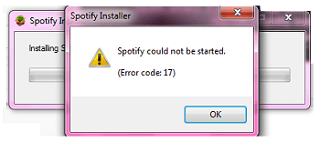
(1) Sla het Spotify Installer na het downloaden op uw computer op.
(2) Start het installatieprogramma en selecteer vervolgens Eigenschappen.
(3) Kies "Compatibiliteit", vink het vakje aan van "Dit programma uitvoeren in compatibiliteitsmodus voor:" en selecteer "Windows XP (Service Pack 3)".
(4) Klik op Toepassen.
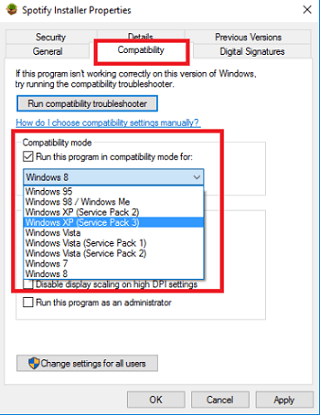
3. Spotify Failure to Stream
Je hebt al nummers verzameld of gekocht met een premium account, maar er verschijnt een venster met "Kan de huidige track niet afspelen" of "Je bent offline" terwijl je volledig online bent. In veel gevallen zijn deze Spotify-streamingfouten het gevolg van uw thuisnetwerk of uw apparaat. Volg de stappen om dit probleem op te lossen:
(1) Open de vliegtuigmodus van uw apparaat en schakel het uit.
(2) Open het apparaat dat u gebruikt opnieuw om Spotify te streamen.
(3) Plaats de draadloze router opnieuw.
(4) Ontkoppel de modem van uw internet voor 30 naar 60 seconden.
(5) Zet de router op een hogere plaats om de WiFi-router te beveiligen die niet onder andere items valt.
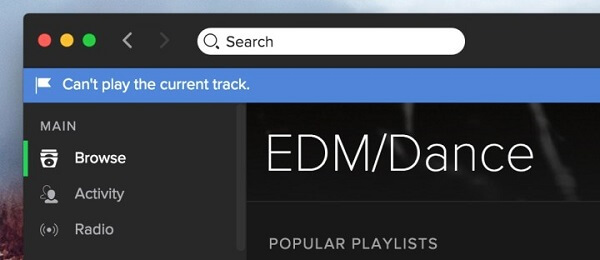
4. Spotify Stuttering
Je kunt tegenkomen met het probleem dat je naar Spotify-muziek kunt luisteren, maar het is met tussenpozen, waardoor je gek wordt.
Voor Windows en Mac moet u Spotify-instellingen openen en "Bewerken> Voorkeuren> Hardwareversnelling inschakelen" kiezen. Als het niet lukt, verwijder dan Spotify en installeer dit programma opnieuw. Probeer voor iPhone of Android eerst uit en weer in te loggen. Als het niet lukt, start u het apparaat opnieuw op en probeert u het opnieuw. Of u moet de app verwijderen en opnieuw installeren.
5. Spotify Can not Connect
Er bestaat waarschijnlijk dat je andere apps kunt gebruiken en websites kunt bezoeken, maar je kunt gewoon geen verbinding maken met Spotify. De oplossing is zoals hieronder.
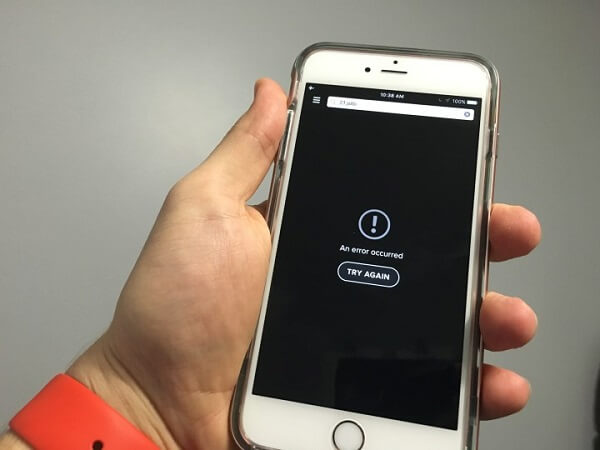
(1) Zorg ervoor dat u verbinding kunt maken met mobiele gegevens bij het ontkoppelen van WiFi, waardoor het probleem kleiner wordt.
(2) Sluit de Spotify en start deze opnieuw.
(3) Als stap (2) mislukt, start u uw apparaat opnieuw op.
(4) Meld u af bij het Spotify-account en log opnieuw in, of u kunt het verwijderen en direct opnieuw installeren.
6. Verwijder per ongeluk Spotify-afspeellijsten
Heel vaak kunt u een Spotify-afspeellijst onzorgvuldig verwijderen. Nou, je kunt de Spotify-website gebruiken om het te herstellen.
Log in op het Spotify-account en klik vervolgens op "Herstel afspeellijsten> Herstellen". Er zal niet één afspeellijst verschijnen die je nu maar in de toekomst hebt verwijderd. De volgende keer dat u deze pagina opent, klikt u op "Herstellen" om deze in uw account te herstellen.
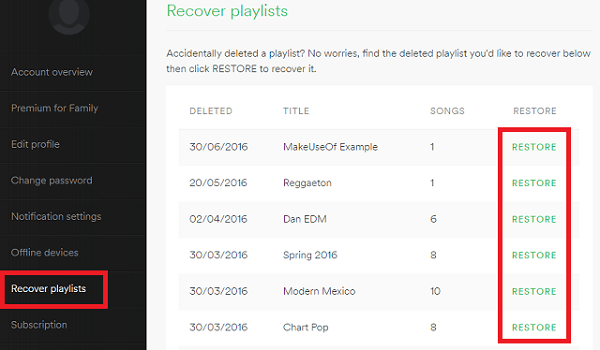
7. Spotify Geen geluid
Wanneer u Spotify opent en af en toe muziek wilt afspelen, maar u merkt dat er geen geluid uitkomt. Bekijk de volgende methode voor de oplossing.
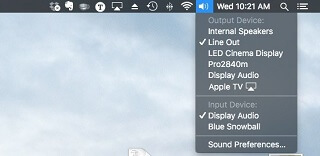
(1) Controleer het volume van Spotify op uw apparaat om te controleren of het niet is gedempt.
(2) Op Mac moet u op "Option" drukken en op "Speaker" klikken om het juiste uitvoerapparaat aan te sluiten.
(3) Controleer op iPhone of Android of uw systeemvolume is gestegen zonder een Bluetooth-hoofdtelefoon aan te sluiten. Maak bovendien uw koptelefoonaansluiting met perslucht schoon om ze te ontstoppen.
8. Verwijder Spotify offline-apparaten
Je kan muziek uit Spotify halen met een Premium-account en houd muziek offline door het naar uw apparaten te downloaden. Er zijn echter drie apparaten voor u beperkt om Spotify-muziek te behouden. Dus, hoe verwijder je ongebruikte offline Spotify-apparaten om een nieuwe ruimte vrij te maken?
Voer uw Spotify-accountpagina in en klik op Verwijderen om het apparaat uit de lijst te verwijderen. terwijl u voor het offline-apparaat alleen 3,333-nummers kunt behouden of als u niet naar muziek kunt luisteren.
9. Kan lokale bestanden niet toevoegen aan een afspeellijst
Je wilt je eigen muziek toevoegen in de Spotify-afspeellijsten, zodat je overal naar kunt luisteren, volg de onderstaande gids en je kunt dit probleem oplossen.

(1) Voer "Bewerken (Windows) of Spotify (Mac)> Voorkeuren> Lokale bestanden" in.
(2) Zoek in uw iTunes-bestanden of uw muziekbibliotheek of rechtstreeks naar de bestemming van uw opgeslagen muziek.
(3) Voeg lokale bestanden toe aan uw Spotify-afspeellijsten.
10. Kan Spotify Music niet downloaden voor offline afspelen
Je kunt Spotify-nummers downloaden voor offline afspelen, maar dat kan in sommige gevallen niet.
Ten eerste moet u zich ervan bewust zijn dat er een beperking is van 3,333 nummers voor synchronisatie met elk apparaat, en als u de limieten overschrijdt, kunt u geen nummers meer downloaden tenzij u enkele nummers verwijdert.
Ten tweede: open de schakelaar "Beschikbare offline" om de inhoud langzaam te verwijderen, maar om dit probleem snel op te lossen, moet u de cache verwijderen.
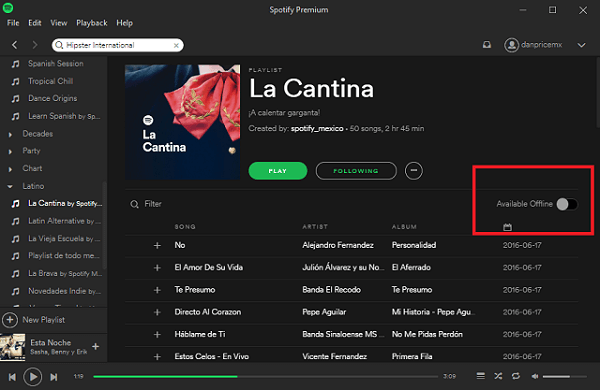
11. Kan geen nummers meer toevoegen aan uw muziek
Er is een beperking voor het opslaan van nummers op uw muziek, zodat u niet zoveel nummers kunt toevoegen als u wilt. Sommigen van jullie mogen daar boos over zijn, maar ik wil dat je afkoelt en op zoek gaat naar de volgende oplossing.
Je kunt een nieuwe afspeellijst maken met de naam "Bibliotheek" en daar muziek toevoegen die je leuk vindt. Na de beperking van 10,000 nummers kunt u "Bibliotheek 2", "Bibliotheek 3" enzovoort maken. Voeg al deze bibliotheken toe aan Bestand> Nieuwe afspeellijstmap, en je kunt alle muziek erin zien.
Samengevat
Kort gezegd zijn er veelvoorkomende Spotify-problemen met 11 en elk ervan heeft de methode om te herstellen. Om echter een aantal onverwachte problemen te voorkomen, raad ik u aan hier een back-up van uw Spotify Music te maken TuneFab Spotify Music Converter. Het is ontworpen om nummers, afspeellijsten en albums in Spotify om te zetten naar DRM-vrije MP3, M4A, WAV, FLAC of om ze te downloaden zonder enig kwaliteitsverlies. Na het downloaden van Spotify-nummers op pc, kunt u niet alleen speel Spotify-muziek op meerdere apparaten offline en luister altijd en overal naar Spotify-muziek.















